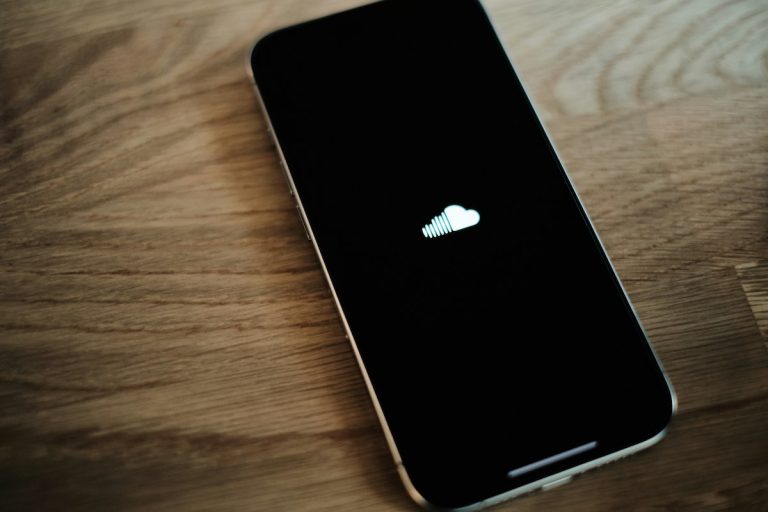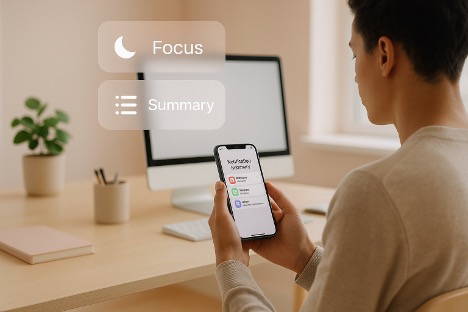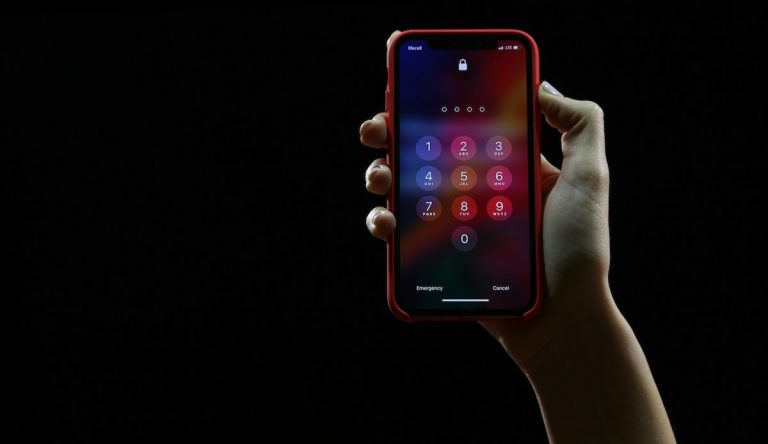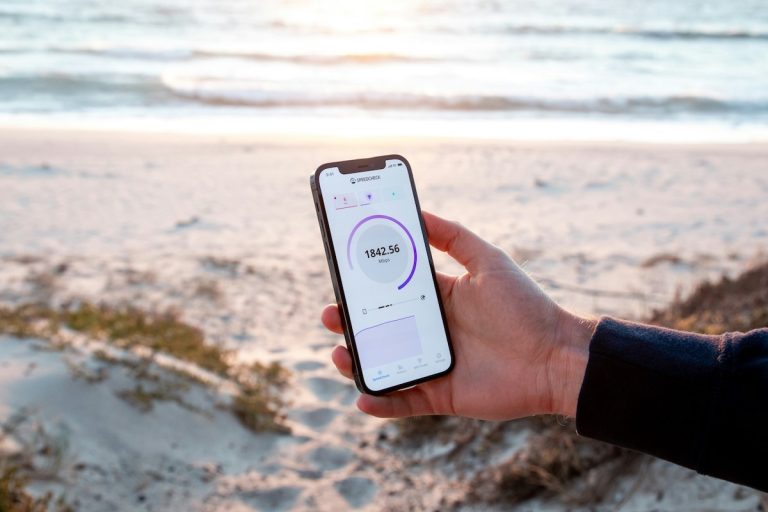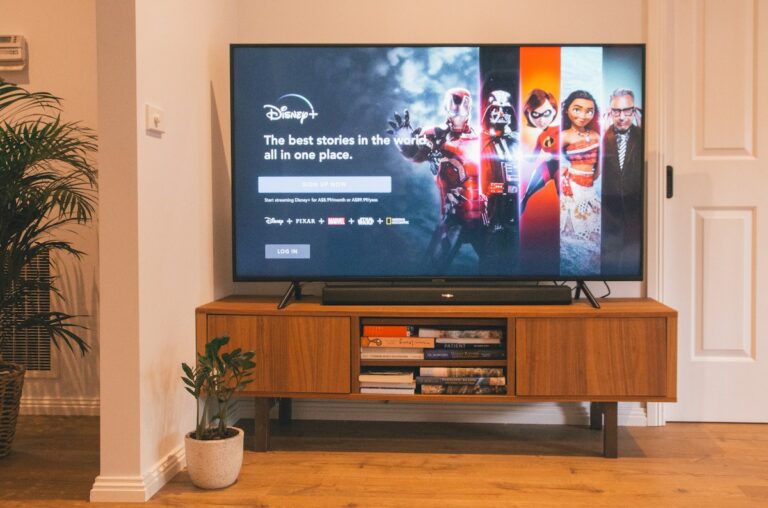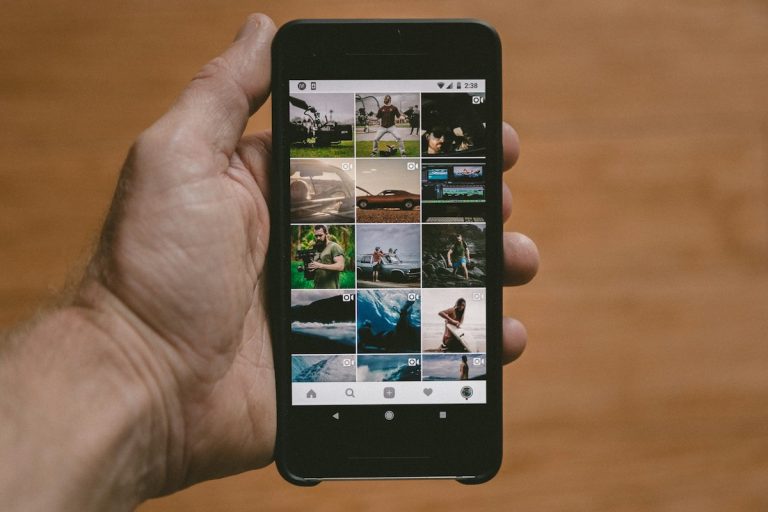Spara sms på iPhone för att behålla tidigare konversationer
Att spara sms på din iPhone kan vara viktigt om du vill hålla konversationer för framtida referens eller säkerhetskopiera viktiga meddelanden. Här går vi igenom de olika alternativen och metoderna för att säkerställa att dina sms är tryggt lagrade, samt ger tips på hur du hanterar detta effektivt.
Hur sparar jag sms på iPhone?
Din iPhone erbjuder flera inbyggda funktioner och verktyg som gör det enkelt att spara och säkerhetskopiera dina sms. Nedan går vi igenom de vanligaste metoderna:
Använd iCloud för att säkerhetskopiera sms
iCloud är Apples molntjänst för att lagra data och är ett enkelt och bekvämt sätt att säkerhetskopiera sms. Här är hur du gör:
- Gå till Inställningar på din iPhone.
- Tryck på ditt Apple-ID högst upp på skärmen och välj iCloud.
- Se till att Meddelanden är aktiverat. Detta synkroniserar dina sms till iCloud.
Observera att gratisversionen av iCloud erbjuder 5 GB lagringsutrymme. Om du har många meddelanden kan du behöva uppgradera till en större lagringsplan.
Exportera sms till en dator
Om du vill spara sms utanför din iPhone kan du använda din Mac, PC eller tredjepartsverktyg för att exportera sms till datorn. Här är två populära alternativ:
- Använd Finder eller iTunes: Om du kopplar din iPhone till en dator kan du säkerhetskopiera hela din enhet. Sms sparas då som en del av säkerhetskopian.
- Tredjepartsprogram: Externa program som iMazing eller PhoneView låter dig specifikt välja och exportera sms-konversationer till datorn i PDF- eller CSV-format.
Skärmdumpa sms-konversationer
För kortare konversationer är det enkelt att ta skärmdumpar och spara dem som bilder. Så här gör du:
- Öppna konversationen i appen Meddelanden.
- Tryck samtidigt på strömknappen och volym upp-knappen för att ta en skärmdump.
- Skärmdumpar sparas automatiskt i din app för Bilder, där du kan sortera och dela dem.
Vart kan jag spara sms på iPhone?
När dina sms är sparade kan de lagras på olika platser beroende på vilken metod du väljer. Här är några förslag:
- iCloud: Perfekt för molnlagring och åtkomst på flera enheter.
- Dator: Exportera filerna och spara dem lokalt på hårddisken eller en extern enhet.
- Bilder eller andra arkiv: Skärmdumpar och exporterade filer kan lagras i mappsystem både på din iPhone och dator.
Vill du lära dig mer om populära funktioner kopplat till sms så rekommenderar vi att du läser hur du skapar en sms-grupp samt hur du markerar olästa sms på din iPhone.
Vanliga frågor om hur du sparar sms på iPhone
Hur vet jag om mina sms är säkerhetskopierade med iCloud?
Du kan kontrollera detta genom att öppna Inställningar > Apple-ID > iCloud. Om reglaget för Meddelanden är aktiverat betyder det att dina sms synkroniseras med iCloud.
Kan jag återställa mina sms om jag har raderat dem av misstag?
Ja, om du har säkerhetskopierat din iPhone med iCloud eller iTunes innan du raderade sms:en kan du återställa dem genom att återskapa säkerhetskopian. Observera dock att detta ersätter all nuvarande data på din iPhone med datan från säkerhetskopian.
Finns det något sätt att bara välja specifika sms att spara?
Ja, om du använder ett tredjepartsprogram som iMazing eller PhoneView kan du manuellt välja vilka sms-konversationer du vill exportera och spara.
Fungerar samma metoder för att spara iMessages?
Ja, de flesta metoderna som nämns här fungerar både för vanliga sms och för iMessages eftersom de båda sparas i appen Meddelanden på din iPhone.